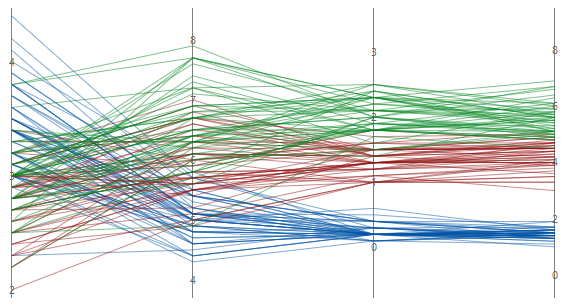데이터 고려 사항, 예제 및 해석에 대한 자세한 내용을 살펴보려면 병렬 좌표계 그림 개요(으)로 이동하십시오.
변수
적어도 두 개의 숫자 데이터 열을 입력합니다. 숫자 또는 날짜/시간 데이터 열을 2개 이상 입력해야 합니다.
행 레이블
개별 계열 레이블이 포함된 열을 입력합니다. Minitab은 커서를 사용하여 마우스 위에 놓을 때 이 열을 사용하여 그림에 계열 레이블을 지정합니다. 그룹 변수을(를) 입력하지 않으면 Minitab은 레이블 열을 사용하여 병렬 그림에 대한 범례를 만듭니다.
레이아웃
다음 레이아웃 옵션 중 하나를 선택하십시오.
- 개별 계열
- 워크시트의 모든 행에 대한 계열을 표시하는 병렬 그림을 만듭니다. 워크시트에는 숫자 데이터 열이 2개 이상 포함되어야 합니다.
- 그룹별 개별 계열
- 워크시트의 모든 행에 대한 계열을 표시하고 그룹화 변수의 각 수준에 대해 동일한 색상을 사용하는 병렬 그림을 만듭니다. 워크시트에는 2개 이상의 숫자 데이터 열 및 그룹이 들어 있는 하나의 열이 포함되어야 합니다.
- 요약된 그룹
- 워크시트의 모든 그룹에 대한 각 계열의 평균을 표시하는 병렬 그림을 만듭니다. 워크시트에는 2개 이상의 숫자 데이터 열 및 그룹이 들어 있는 하나의 열이 포함되어야 합니다.
그룹 변수
그룹을 정의할 변수를 입력합니다. 그룹 레이블은 그래프 범례에 표시됩니다. 그룹별 개별 계열 또는 요약된 그룹을 선택할 때 열을 입력해야 합니다.
기준 변수
- 모든 조합 표시
-
다중 기준 변수을(를) 입력하면 Minitab은 모든 조합 표시 확인란을 활성화합니다. 이 옵션을 선택하여 By 변수에서 만든 각 그룹의 조합에 대해 별도의 평행 좌표도를 만듭니다. 이 옵션을 선택하지 않으면 Minitab은 각 By 변수의 각 그룹에 대한 그림을 만듭니다.
예를 들어, 첫 번째 기준 변수에는 2개의 그룹, 남성 및 여성, 두 번째 기준 변수에는 2개의 그룹, 고용 및 실업자가 있습니다. 모든 조합 표시을(를) 선택하는 경우, Minitab은 남성/고용, 남성/실업자, 여성/고용 및 여성/실업자의 조합에 대해 4개의 별도의 분포도를 만듭니다. 모든 조합 표시을(를) 선택하지 않는 경우, Minitab은 남성, 여성, 고용 및 실업자에 대해 4개의 별도의 분포도를 만듭니다.
Y 척도
y-척도를 표시할 방법을 선택합니다.
범위의 백분율
각 변수를 고유 y-척도로 표시하려면 선택합니다. 각 변수에 대한 최소값 또는 최대값을 모두 포함하는 계열은 가로선이 됩니다.
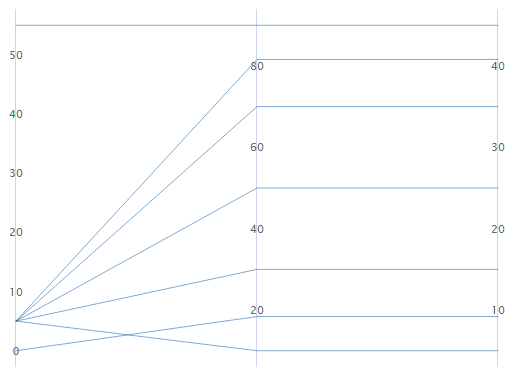
표준 단위
각 변수를 고유 y-척도로 표시하려면 선택합니다. 각 척도의 최소값과 최대값은 입력한 모든 데이터에서 각 변수의 척도로 변환된 전체 최소 및 최대 z-점수 값입니다.
예를 들어 첫 번째 변수의 최대값은 z-점수가 2인 반면 다른 두 변수의 최대값은 z-점수가 1입니다. 각 변수의 y-척도에 대한 최대값은 z-점수 2에 해당하는 값입니다.
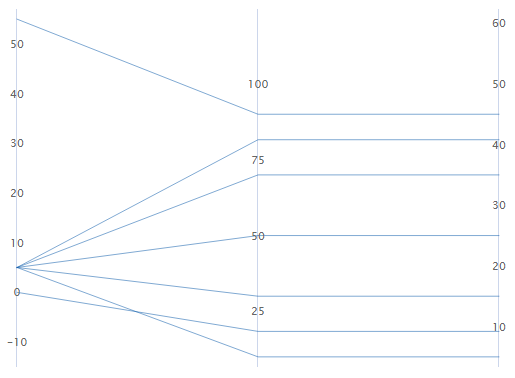
원본 데이터
각 변수에 대해 반복되는 단일 y-척도를 사용하려면 선택합니다. 척도의 최소값과 최대값은 입력한 모든 데이터의 전체 최소값과 최대값입니다.
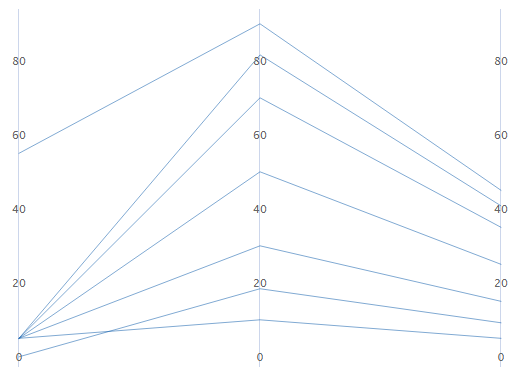
선에서 최대에서 가장 작은 변동까지 변수 정렬
표준 단위 또는 원본 데이터을 선택하면 변동을 기반으로 변수를 정렬할 수 있습니다. 이 기능은 변수가 많고 계열을 가장 많이 구분하는 변수를 확인하려는 경우에 유용할 수 있습니다. 이 옵션을 선택하지 않으면 Minitab은 변수 대화 상자에 입력하는 것과 동일한 순서로 열을 정렬합니다.
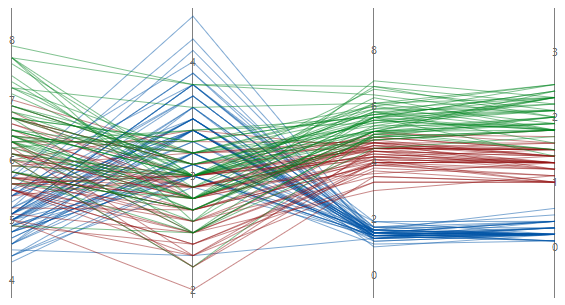
정렬되지 않음